Linux或Ubuntu中查看磁盘空间大小的10个df命令
Posted Linux公社
tags:
篇首语:本文由小常识网(cha138.com)小编为大家整理,主要介绍了Linux或Ubuntu中查看磁盘空间大小的10个df命令相关的知识,希望对你有一定的参考价值。
在Linux中,您可以使用名为df命令的命令行工具检查磁盘空间。使用df命令,您可以在Linux上找到磁盘空间摘要信息,例如可用磁盘空间和已用磁盘空间。
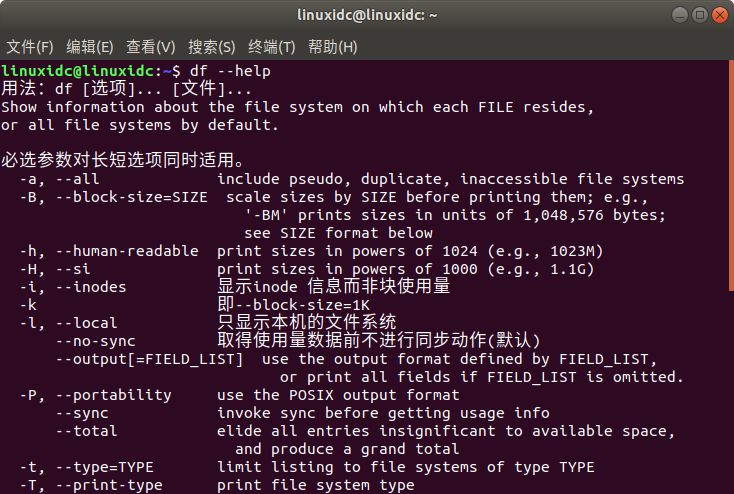
在Linux中,您可以使用名为df命令的命令行工具检查磁盘空间。 df命令代表磁盘文件系统。 使用df命令,您可以在Linux上找到磁盘空间摘要信息,例如可用磁盘空间和已用磁盘空间。
在本教程中,我们将教你十个不同的df命令和实际例子来管理Linux上的磁盘空间。
让我们探索带有所有选项的df命令,以便您可以对Linux磁盘空间有完整的了解。
df命令的基本语法是:
df [options] [devices]
1.检查文件系统磁盘空间
“df”命令显示文件系统设备名称,磁盘块,使用的总磁盘空间,可用磁盘空间,文件系统上使用率和安装点的百分比等信息。
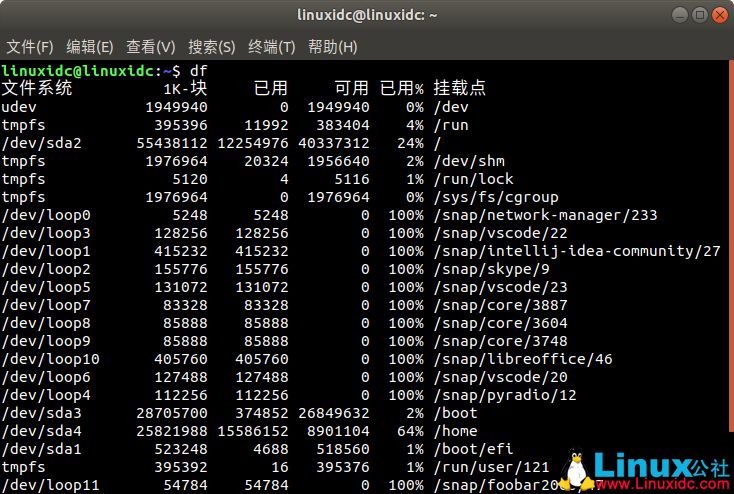
您可以在屏幕上看到类似的输出。
linuxidc@linuxidc:~$ df
文件系统 1K-块 已用 可用 已用% 挂载点
udev 1949940 0 1949940 0% /dev
tmpfs 395396 12000 383396 4% /run
/dev/sda2 55438112 12254984 40337304 24% /
tmpfs 1976964 25356 1951608 2% /dev/shm
/dev/sdb1 30873116 5054308 25818808 17% /media/linuxidc/Linux公社
tmpfs 395392 3184 392208 1% /run/user/1000
/dev/loop12 106496 106496 0 100% /snap/skype/13
linuxidc@linuxidc:~$
2.以我们可以理解格式显示磁盘空间
正如你在第一个例子中看到的那样,输出很难阅读或理解。 默认情况下,df命令以字节显示难以为人理解的磁盘空间信息。 我们可以很容易地理解结果是以兆字节和千兆字节为单位。
别担心,好的df命令可以选择以MB和GB等可读格式显示信息。 你只需要添加-h标志来查看。
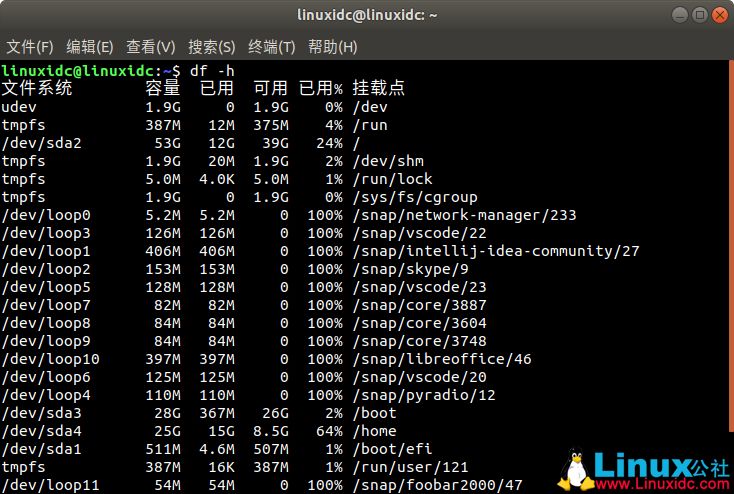
linuxidc@linuxidc:~$ df -h
文件系统 容量 已用 可用 已用% 挂载点
udev 1.9G 0 1.9G 0% /dev
tmpfs 387M 12M 375M 4% /run
/dev/sda2 53G 12G 39G 24% /
tmpfs 1.9G 20M 1.9G 2% /dev/shm
tmpfs 5.0M 4.0K 5.0M 1% /run/lock
tmpfs 1.9G 0 1.9G 0% /sys/fs/cgroup
/dev/loop0 5.2M 5.2M 0 100% /snap/network-manager/233
/dev/sdb1 30G 4.9G 25G 17% /media/linuxidc/Linux公社
tmpfs 387M 2.0M 385M 1% /run/user/1000
/dev/loop12 104M 104M 0 100% /snap/skype/13
linuxidc@linuxidc:~$
3.显示所有文件系统的信息
如果要查看包含零块大小的所有文件系统,请将参数-a或-all与df命令一起传递。 输出将与此类似。
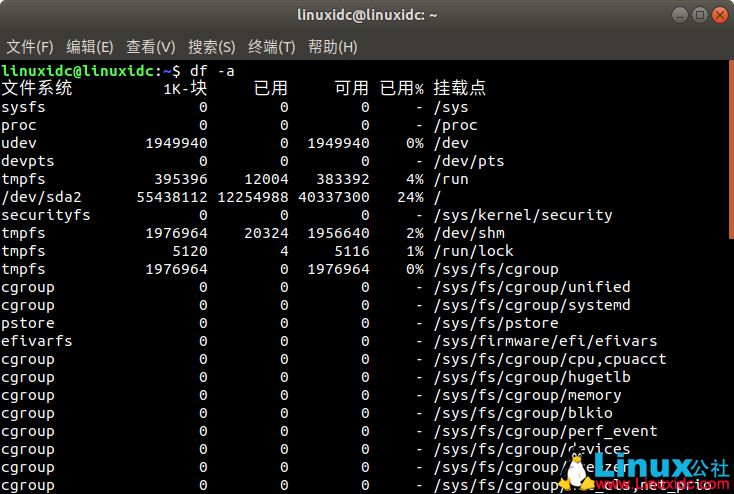
linuxidc@linuxidc:~$ df -a
文件系统 1K-块 已用 可用 已用% 挂载点
sysfs 0 0 0 - /sys
proc 0 0 0 - /proc
4.以字节显示文件系统详细信息
要显示1 K块中的所有文件系统信息和用法,请按如下所示传递选项'-k'。
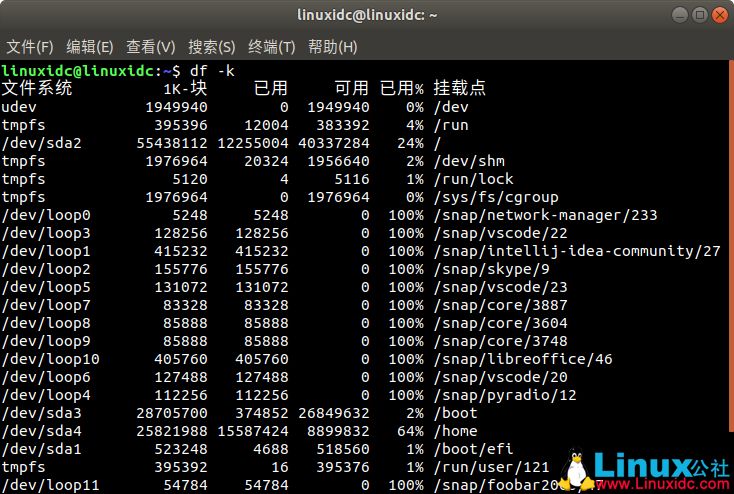
linuxidc@linuxidc:~$ df -k
文件系统 1K-块 已用 可用 已用% 挂载点
udev 1949940 0 1949940 0% /dev
tmpfs 395396 12004 383392 4% /run
5.以MB为单位显示文件系统信息
要以MB或兆字节显示所有文件系统信息和使用情况,请传递选项'-m'。
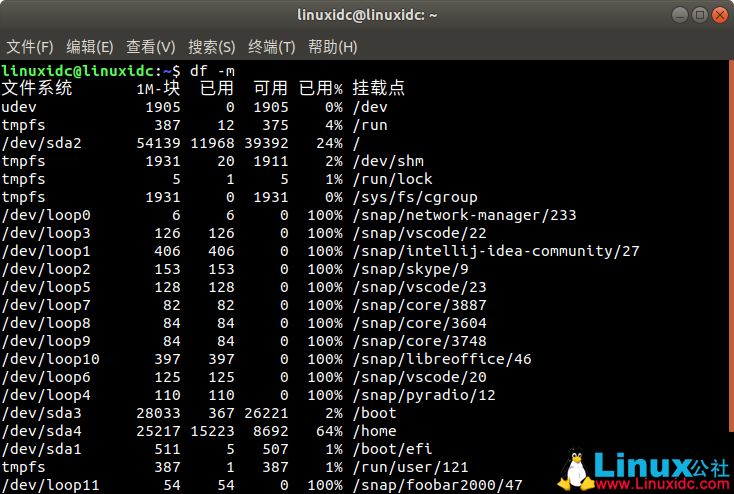
linuxidc@linuxidc:~$ df -m
文件系统 1M-块 已用 可用 已用% 挂载点
udev 1905 0 1905 0% /dev
6.显示GB中的文件系统信息
要以GB或千兆字节显示所有文件系统详细信息和用法,请传递选项'-h'。
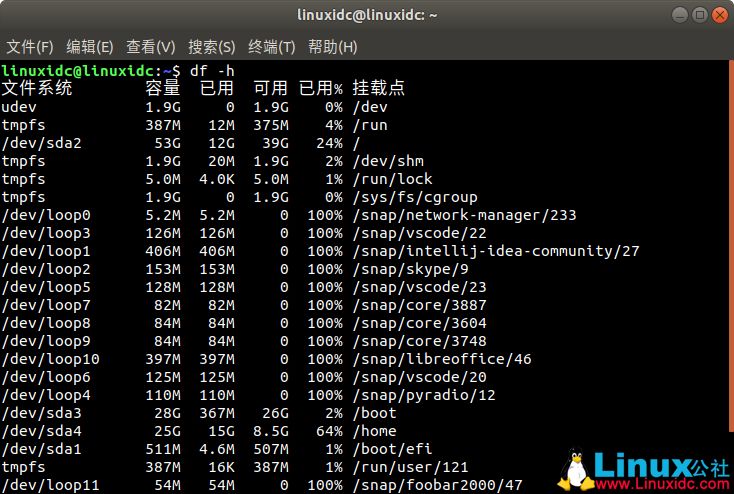
linuxidc@linuxidc:~$ df -h
文件系统 容量 已用 可用 已用% 挂载点
udev 1.9G 0 1.9G 0% /dev
tmpfs 387M 12M 375M 4% /run
7.显示/主文件系统信息
通过执行下面的df命令,您只能看到/ home文件系统设备信息。

linuxidc@linuxidc:~$ df -h /home
文件系统 容量 已用 可用 已用% 挂载点
/dev/sda4 25G 15G 8.5G 64% /home
linuxidc@linuxidc:~$
8.在Linux中显示文件系统类型
要查看每个文件系统的类型,请传递-T选项。 它为文件系统类型列提供输出。 您可以看到列出的每个文件系统的类型,如ext4,ext3,tempfs,devtmpfs等。
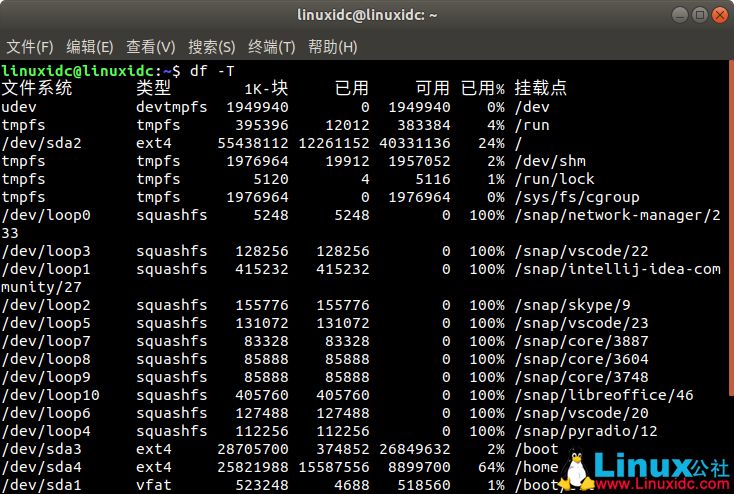
linuxidc@linuxidc:~$ df -T
文件系统 类型 1K-块 已用 可用 已用% 挂载点
udev devtmpfs 1949940 0 1949940 0% /dev
9.仅包含或排除某些文件系统类型。
如果只想查看ext4文件系统,请使用带-t选项的df命令
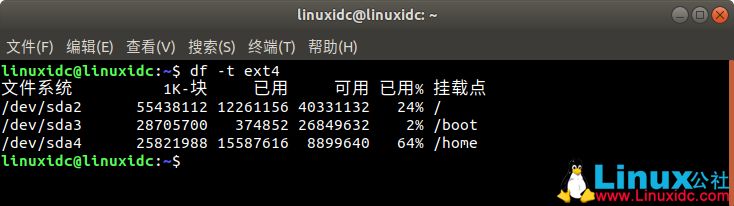
linuxidc@linuxidc:~$ df -t ext4
文件系统 1K-块 已用 可用 已用% 挂载点
/dev/sda2 55438112 12261156 40331132 24% /
/dev/sda3 28705700 374852 26849632 2% /boot
/dev/sda4 25821988 15587616 8899640 64% /home
linuxidc@linuxidc:~$
如果您想查看除ext4以外的所有文件系统类型,则传递-x选项并键入(ext3,ext4)以从输出中排除。
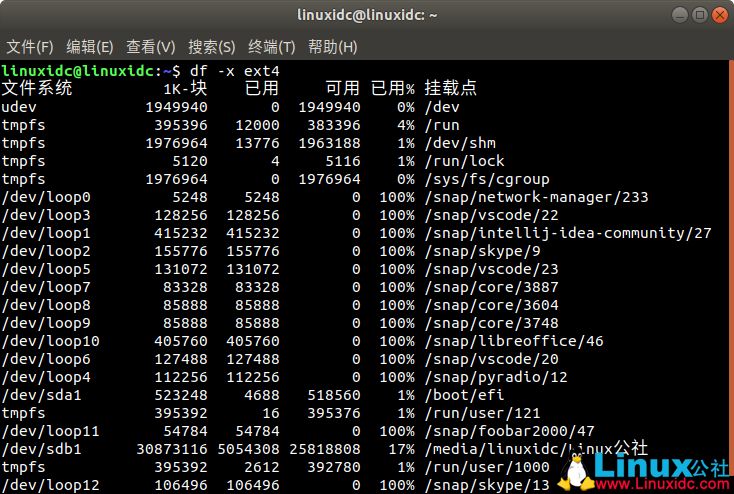
linuxidc@linuxidc:~$ df -x ext4
文件系统 1K-块 已用 可用 已用% 挂载点
udev 1949940 0 1949940 0% /dev
tmpfs 395396 12000 383396 4% /run
tmpfs 1976964 13776 1963188 1% /dev/shm
10.显示df命令选项和帮助
通过输入以下命令,您可以使用df命令查看所有可用的选项。
linuxidc@linuxidc:~$ df --help
用法:df [选项]... [文件]...
必选参数对长短选项同时适用。
-a, --all include pseudo, duplicate, inaccessible file systems
-B, --block-size=SIZE scale sizes by SIZE before printing them; e.g.,
'-BM' prints sizes in units of 1,048,576 bytes;
see SIZE format below
-h, --human-readable print sizes in powers of 1024 (e.g., 1023M)
-H, --si print sizes in powers of 1000 (e.g., 1.1G)
-i, --inodes 显示inode 信息而非块使用量
-k 即--block-size=1K
-l, --local 只显示本机的文件系统
--no-sync 取得使用量数据前不进行同步动作(默认)
--output[=FIELD_LIST] use the output format defined by FIELD_LIST,
or print all fields if FIELD_LIST is omitted.
-P, --portability use the POSIX output format
--sync invoke sync before getting usage info
--total elide all entries insignificant to available space,
and produce a grand total
-t, --type=TYPE limit listing to file systems of type TYPE
-T, --print-type print file system type
-x, --exclude-type=TYPE limit listing to file systems not of type TYPE
-v (ignored)
--help 显示此帮助信息并退出
--version 显示版本信息并退出
所显示的数值是来自 --block-size、DF_BLOCK_SIZE、BLOCK_SIZE
及 BLOCKSIZE 环境变量中第一个可用的 SIZE 单位。
否则,默认单位是 1024 字节(或是 512,若设定 POSIXLY_CORRECT 的话)。
小编个人微信,扫码或长按手指加我:
点击左下方“阅读原文”,了解更多详情
以上是关于Linux或Ubuntu中查看磁盘空间大小的10个df命令的主要内容,如果未能解决你的问题,请参考以下文章